Willkommen zu unserem Artikel über das wiederkehrende Problem mit den Google Play-Diensten. Lassen Sie uns gemeinsam erkunden, warum diese Dienste immer wieder ausfallen und welche möglichen Gründe dahinterstecken könnten. Tauchen wir ein und finden wir heraus, was dahinter steckt!
Gerät neu starten
Wenn Google Play-Dienste ständig nicht funktionieren, kann das verschiedene Gründe haben. Ein einfacher erster Schritt ist es, Ihr Gerät neu zu starten. Halten Sie dazu den Power-Button gedrückt und wählen Sie Neustart aus dem angezeigten Menü.
Line breaks every 3 to 4 sentences:
Wenn das Problem weiterhin besteht, können Sie auch versuchen, den Cache der Google Play-Dienste zu löschen. Gehen Sie dazu zu Einstellungen > Apps > Google Play-Dienste und tippen Sie auf Cache löschen.
Sollte das nicht helfen, können Sie auch versuchen, die Daten der Google Play-Dienste zu löschen. Gehen Sie dazu zu Einstellungen > Apps > Google Play-Dienste und tippen Sie auf Daten löschen.
Falls das Problem nach diesen Schritten immer noch besteht, können Sie eine weitere Lösung in Erwägung ziehen, nämlich die Google Play-Dienste zu deinstallieren und erneut zu installieren. Gehen Sie zu Einstellungen > Apps > Google Play-Dienste und tippen Sie auf Deinstallieren. Anschließend können Sie die Google Play-Dienste über den Google Play Store erneut installieren.
Bitte beachten Sie, dass diese Schritte je nach Gerät und Betriebssystem variieren können.
Cache-Daten von Google Play-Diensten löschen
Cache-Daten von Google Play-Diensten löschen: Wenn Google Play-Dienste ständig nicht funktionieren, kann das Löschen der Cache-Daten helfen. Öffne die Einstellungen deines Android-Geräts und gehe zu Apps oder Anwendungsmanager. Suche nach Google Play-Dienste und tippe darauf.
Wähle Speicher oder Cache aus und tippe auf Daten löschen oder Cache löschen. Starte dann dein Gerät neu und prüfe, ob das Problem behoben ist. Diese Schritte können auch bei anderen Google-Diensten wie Google Maps oder dem Play Store hilfreich sein.
Datum und Uhrzeit des Telefons korrigieren
Wenn Google Play-Dienste ständig nicht funktionieren, kann es helfen, das Datum und die Uhrzeit auf Ihrem Telefon zu überprüfen und zu korrigieren.
1. Gehen Sie zu den Einstellungen auf Ihrem Telefon.
2. Suchen Sie nach Datum und Uhrzeit oder Zeiteinstellungen.
3. Überprüfen Sie, ob das Datum und die Uhrzeit korrekt sind.
4. Wenn nicht, deaktivieren Sie die automatische Zeiteinstellung und stellen Sie das Datum und die Uhrzeit manuell ein.
5. Starten Sie Ihr Telefon neu und prüfen Sie, ob das Problem behoben ist.
Wenn das Problem weiterhin besteht, versuchen Sie Folgendes:
– Löschen Sie den Cache der Google Play-Dienste: Gehen Sie zu Einstellungen > Apps > Google Play-Dienste > Speicher > Cache leeren.
– Aktualisieren Sie die Google Play-Dienste: Öffnen Sie den Google Play Store und suchen Sie nach Google Play-Dienste. Wenn eine Aktualisierung verfügbar ist, tippen Sie darauf, um sie zu installieren.
– Überprüfen Sie Ihre Internetverbindung: Stellen Sie sicher, dass Sie mit Wi-Fi oder einem Mobilfunknetz verbunden sind und eine stabile Verbindung haben.
Wenn Sie immer noch Probleme haben, können Sie auch eine Werkseinstellung auf Ihrem Telefon durchführen, um alle Einstellungen zurückzusetzen. Vergessen Sie nicht, vorher eine Sicherungskopie Ihrer Daten zu erstellen.
Bitte beachten Sie: Diese Anleitung bezieht sich auf Android-Telefone, aber der Prozess kann je nach Gerätemarke und -modell variieren.
Speicherplatz auf dem Telefon freigeben
- Unnötige Apps deinstallieren: Löschen Sie Apps, die Sie nicht mehr verwenden, um Speicherplatz freizugeben.
- Bilder und Videos löschen: Entfernen Sie unnötige Fotos und Videos, um Platz auf Ihrem Telefon zu schaffen.
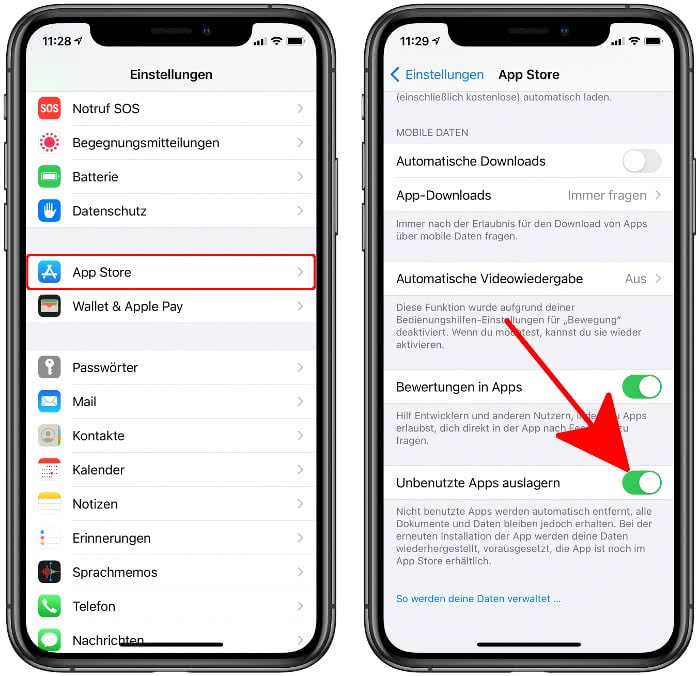
- Dateien in der Cloud speichern: Verschieben Sie Dateien wie Musik, Videos oder Dokumente in die Cloud, um Speicherplatz auf dem Telefon freizugeben.
- Cache leeren: Löschen Sie den Cache von Apps, um Speicherplatz freizugeben und die Leistung zu verbessern.
- Offline-Karten löschen: Wenn Sie Offline-Karten in Google Maps gespeichert haben, können Sie diese löschen, um Speicherplatz freizugeben.
- Nicht benötigte Downloads entfernen: Löschen Sie Dateien, die Sie heruntergeladen haben und nicht mehr benötigen.
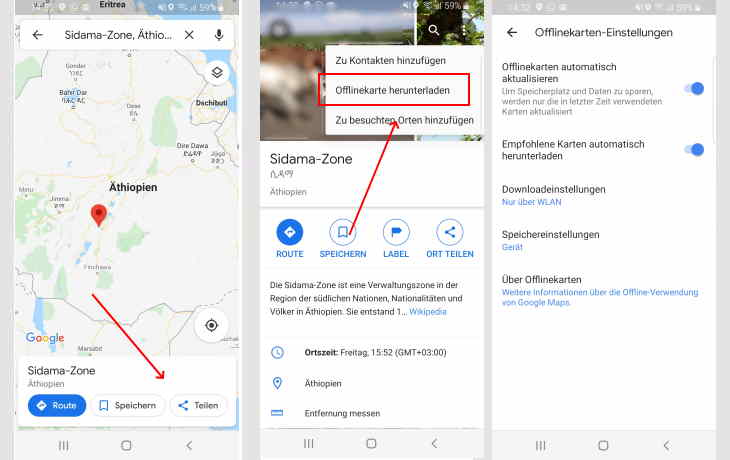
- App-Daten löschen: Gehen Sie zu den Einstellungen Ihres Telefons und löschen Sie die Daten von Apps, um Speicherplatz freizugeben.
- Cache von Google Play-Diensten leeren: Löschen Sie den Cache der Google Play-Dienste, um mögliche Probleme zu beheben.
Internetverbindung prüfen
Um zu überprüfen, ob Ihre Internetverbindung funktioniert, gehen Sie wie folgt vor:
1. Öffnen Sie die Einstellungen auf Ihrem Android-Gerät.
2. Gehen Sie zu Netzwerk & Internet.
3. Überprüfen Sie, ob Wi-Fi oder das mobile Netzwerk aktiviert ist.
4. Stellen Sie sicher, dass Sie eine stabile Verbindung haben, indem Sie eine Webseite oder eine andere App öffnen.
5. Wenn das Problem weiterhin besteht, starten Sie Ihr Telefon oder Tablet neu.
6. Versuchen Sie auch, den Cache der Google Play-Dienste zu löschen. Gehen Sie dazu zu Einstellungen > Apps > Google Play-Dienste > Speicher > Cache leeren.
7. Wenn das Problem weiterhin besteht, können Sie eine Werkseinstellung zurücksetzen. Stellen Sie jedoch sicher, dass Sie vorher ein Backup Ihrer Daten erstellen.
Wenn Sie immer noch Probleme haben, könnte es an einem Softwarefehler oder einem Problem mit dem Server liegen. In diesem Fall empfehlen wir, den technischen Support zu kontaktieren oder weitere Fehlermeldungen zu überprüfen.
